Как перенести музыку из Spotify в Apple Music в 2025 году
В современную цифровую эпоху сервисы потоковой передачи музыки произвели революцию в том, как мы слушаем музыку, предоставив нам легкий доступ к миллионам песен. Spotify и Apple Music — относительно популярные платформы онлайн-сервисов потоковой передачи музыки, и обе имеют большие музыкальные библиотеки. Однако некоторые пользователи хотят переключаться между разными платформами, поэтому можно ли перенести музыку с Spotify в Apple Music?
Переключение между потоковыми платформами может оказаться непростой задачей, особенно когда речь идет о перемещении тщательно подобранных плейлистов и любимых треков с одного сервиса на другой. Если вы подумываете о переносе своей музыкальной библиотеки из Spotify в Apple Music. Не волнуйся! В этой статье мы расскажем вам, как перенести понравившиеся песни или плейлисты в Apple Music. Читай дальше что бы узнать.
Содержание статьи Часть 1. Можете ли вы передавать музыку с Spotify в Apple MusicЧасть 2. Spotify против Apple Music – что лучшеЧасть 3. Лучший способ перевода Spotify в Apple MusicЧасть 4. Резюме
Часть 1. Можете ли вы передавать музыку с Spotify в Apple Music
Можно ли перенести музыку с Spotify в Apple Music? Да, вы можете использовать различные методы для переноса вашей музыкальной библиотеки и плейлистов из Spotify в Apple Music.
Вы можете передать Spotify в Apple Music через некоторые сторонние приложения и онлайн-сервисы, предназначенные для передачи музыки между платформами потокового вещания, такими как Soundiiz, TuneMyMusic и SongShift. Однако обратите внимание, что сторонние службы передачи предназначены для точной передачи музыки между платформами, и во время передачи могут иногда возникать неточности или ошибки.
Кроме того, вы также можете использовать профессиональные инструменты загрузки, чтобы сначала загрузить песни или плейлисты, которые необходимо перенести с Spotify в Apple Music на свое устройство, а затем перенесите их в Apple Music.
Перенос музыки из Spotify в Apple Music вы можете легко переносить свою музыкальную библиотеку, плейлисты и настройки между платформами, обеспечивая единообразную потоковую передачу музыки. Независимо от того, решите ли вы использовать стороннюю услугу перевода вручную, есть варианты, соответствующие вашим предпочтениям и потребностям.
Часть 2. Spotify против Apple Music – что лучше
Что лучше, Spotify или Apple Music? Spotify Согласно одному опросу, это сервис потоковой передачи музыки номер один для масс. Они работают в этом бизнесе дольше, чем Apple Music, поскольку были созданы в 2006 году. Apple Music была основана совсем недавно, в 2015 году.
Сравнивая эти две платформы, кажется, что Spotify имеет более интуитивную функцию обнаружения. Кажется, знает, какая музыка нравится человеку, иногда даже удивляя его. У них также есть еженедельная процедура обновления для вас своих функций обнаружения. Это делает его более привлекательным для масс.
Читайте также: Apple Музыка против Spotify Премиум: что лучше
Apple, хотя у них также есть функция обнаружения AI, упустила золотую середину. Это должна быть цена последующего выхода на рынок. Apple может похвастаться тем, что она уникальна, и трудно найти песни, которые Spotify пропускает. Должно быть, поэтому у них большая база данных песен по сравнению с Spotify.
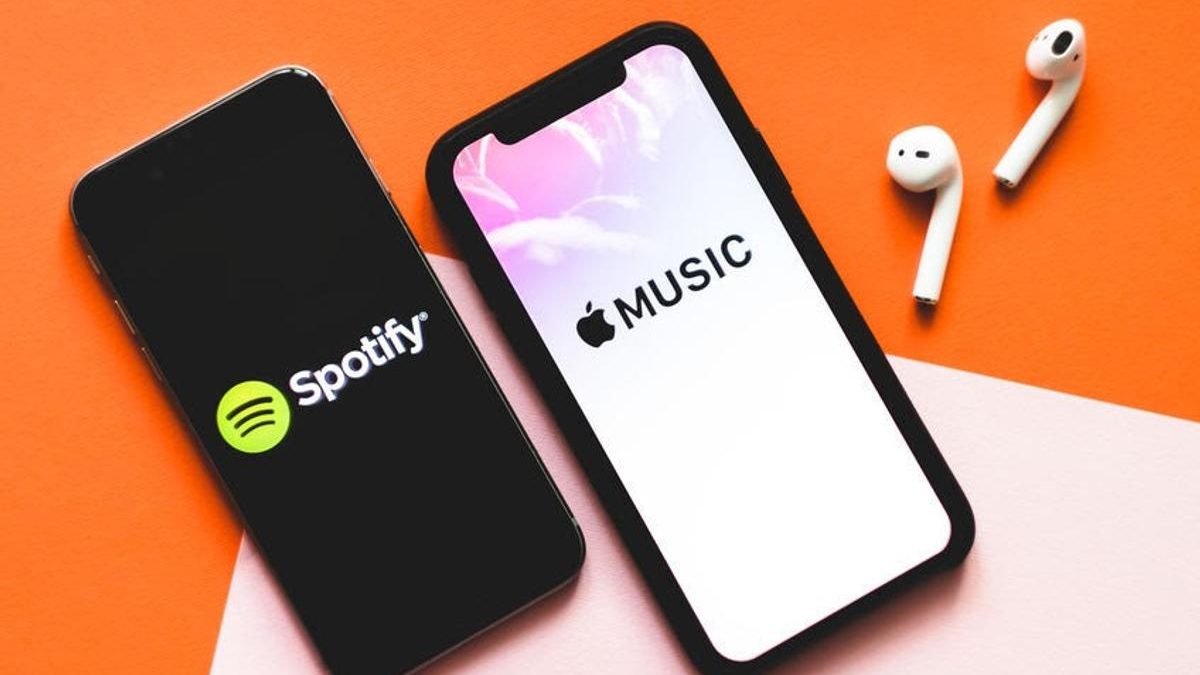
Однако существует ограничение, когда вы привыкнете к Apple Music, а затем переключитесь на Spotify. Apple Music, как известно, имеет сотни аппаратных средств по сравнению с Spotify. Spotifyпервым шансом на аппаратное обеспечение был «Автомобиль вещь», но на данный момент это все.
Несмотря на то, что Spotify имеет меньше оборудования, оно интегрировало свое приложение через несколько. Это не означает, что у него тесная интеграция, хотя в отличие от того, что делает Apple. Вот почему люди жаждут Spotify в конвертер Apple Music. Итак, в оставшейся части статьи мы поговорим о том, как перенести Spotify в Apple Music бесплатно. Это должно помочь вам продвинуться вперед в этом процессе. Мы изложили для вас подробные шаги, включая стороннее приложение-инструмент, которое очень поможет.
Часть 3. Лучший способ перевода Spotify в Apple Music
№1. Необходимый инструмент для преобразования Spotify Музыка
Как перенести музыку с Spotify в Apple Music? TunesFun Spotify Music Converter идеальный инструмент для этой работы. Благодаря богатому набору функций преобразования аудио это инструмент выбора. TunesFun Spotify Music Converter может загружать песни, конвертировать аудио и удалять DRM одновременно. Он также имеет простой в использовании интерфейс, который поможет вам легко выполнять преобразования.

Он имеет встроенный веб-браузер, который быстро подключается к Spotify Веб-плеер, что облегчает опытным Spotify пользователи. Это также лучший инструмент для Spotify в Apple Music преобразование.
TunesFun Spotify Music Converter имеет бесплатную пробную версию, которую вы можете опробовать в течение 30 дней. Чтобы разблокировать полную версию (без ограничения на 3 минуты песни), купите доступную лицензию. Лицензия предоставляется на 1 месяц, 1 год и пожизненный доступ. Полные и своевременные обновления программного обеспечения доступны при покупке. Сюда также входит полная техническая поддержка, гарантирующая круглосуточный ответ на ваши вопросы. Вы можете нажать кнопку ниже, чтобы попробовать это бесплатно прямо сейчас!
TunesFun Spotify Music Converter гарантированно не содержит вредоносных программ и вирусов. Все музыкальные преобразования хранятся конфиденциально на вашем носителе. TunesFun не связан ни с одной организацией, занимающейся музыкальным пиратством. Все, что он делает, это конвертирует ваши песни в формат, который вы можете использовать лично в автономном режиме.
Вы также можете использовать конвертированные песни в любом медиаплеере (например, в старых MP3-плеерах, недорогих Bluetooth-колонках и т. д.). Именно благодаря универсальности пользователи продолжают покупать этот мощный инструмент. Используйте это свободно, чтобы конвертировать музыку из одной формы в другую, например Spotify в Apple Music.
№ 2. Пошаговое руководство по переносу Spotify в Apple Music
- Открыто TunesFun Spotify Конвертер музыки.
- Должно начаться обучение. Вы можете пройти через это. Затем нажмите Открыть веб-плеер.
- Если вы еще не вошли в Spotify, войдите в систему с помощью встроенного веб-браузера.
- Теперь вы можете управлять приложением так же, как Spotify Веб-плеер.
- Откройте плейлист, альбом, песню или треки исполнителя. Вы должны увидеть песни, перечисленные ниже.
- Чтобы открыть окно конвертера, нажмите кнопку зеленый + знак в левом нижнем углу. Это означает, что вы добавляете песни в список конверсий.

- Выберите песни, которые вы хотите преобразовать.

- Вы также можете изменить выходной каталог ниже или изменить настройки конвертера выше. По умолчанию Выходной формат MP3, поскольку это универсальный формат музыкальных файлов.

- Чтобы начать конвертацию, нажмите Конвертировать.

- После завершения перейдите в переоборудованный вкладка. Вы должны увидеть там все конвертированные файлы. Нажмите Открыть в файл для входа в каталог.
- Теперь мы готовы перенести песни в iTunes на ПК или Apple Music на Mac.
- Откройте iTunes или Apple Music.
- К вашей Библиотека. В категориях выберите «Музыка» и перейдите в «Песни».
- Теперь перетащите всю преобразованную музыку из TunesFun в вашу библиотеку.
- Подождите, пока песня не будет найдена в iCloud.
- По завершении вы сможете увидеть их на всех своих устройствах Apple Music. Вы можете скачать их для прослушивания в автономном режиме или переместить в плейлист.
- Вот и все! Вы только что обратились Spotify в Apple Music! Это так просто!
Часть 4. Резюме
Как перенести песни или плейлисты из Spotify в Apple Music? В этой статье вы найдете лучший способ конвертировать Spotify в Apple Music. Это делается с помощью стороннего приложения-инструмента. TunesFun Spotify Music Converter, Как Spotify и любителю Apple Music, это станет незаменимым инструментом для ваших нужд преобразования звука.
Оставить комментарий